使用手机作为快手直播伴侣的麦克风:可行性与详细设置方法
对于许多初入直播领域的快手主播而言,配置专业的麦克风可能是一笔额外的开销。幸运的是,利用您现有的智能手机作为麦克风连接到电脑上的快手直播伴侣,是一个便捷且经济的替代方案。这种方法可以快速启动您的直播,无需等待购买新设备。本文将详细指导您如何实现这一设置,解决您关于“快手直播伴侣怎么用手机当话筒”的疑问。
准备工作:您需要什么?
在开始将手机设置为快手直播伴侣的麦克风之前,请确保您拥有以下物品和满足以下条件:
一台运行快手直播伴侣的电脑: 支持 Windows 或 macOS 系统。
一部智能手机: Android 或 iPhone 均可。
一个稳定且共享的 Wi-Fi 网络: 手机和电脑必须连接到同一个局域网内的 Wi-Fi 网络。这是实现无线连接的关键。
一款可以将手机麦克风音频传输到电脑的应用程序: 市面上有多种选择,通常需要同时在手机和电脑上安装配套软件。
选择合适的手机麦克风应用
有许多应用程序可以将您的智能手机变成一个无线或有线(通过USB)的麦克风。这些应用负责捕获手机麦克风的声音,并通过网络或数据线发送到电脑。比较流行和功能稳定的选择包括:
WO Mic: 一款非常知名的免费应用,支持 Wi-Fi、USB、蓝牙等多种连接方式。通常被认为设置相对简单且稳定。
EZ Mic: 另一款提供类似功能的简单应用。
Broadcast Anywhere、Mobile Mic 等: 在应用商店搜索“Phone Microphone”、“Wireless Mic”、“手机麦克风”等关键词,您可以找到更多同类应用。
出于讲解的便利性,本文将以 WO Mic 为例,为您详细讲解设置步骤。大部分同类应用的设置原理是类似的。
分步设置:将手机变为直播麦克风(以 WO Mic 为例)
步骤一:安装 WO Mic 应用及电脑客户端/驱动
手机端: 打开您的智能手机的应用商店(App Store 或 Google Play),搜索“WO Mic”并下载安装。
电脑端: 打开您的电脑浏览器,访问 WO Mic 的官方网站(通常搜索“WO Mic download”即可找到)。下载并安装 WO Mic 客户端软件。重要: 对于 Windows 用户,还需要下载并安装 WO Mic 的驱动程序。驱动程序通常在客户端下载页面附近提供,或者在安装客户端时会有提示安装。请务必安装驱动,否则电脑可能无法识别手机作为音频输入设备。
步骤二:配置手机端 WO Mic 应用
在您的智能手机上打开已安装的 WO Mic 应用。
进入应用的设置(Settings)。
找到“传输方式(Transport)”选项,选择“Wi-Fi”。
回到应用主界面,点击屏幕上的“开始(Start)”按钮。
应用启动后,会显示一个IP地址(例如:192.168.1.100)以及连接状态。请记下或保持显示这个IP地址,稍后在电脑上连接时需要使用。
步骤三:连接手机和电脑(通过 WO Mic 客户端)
确保您的手机和电脑连接在同一个 Wi-Fi 网络下。
在电脑上打开已安装的 WO Mic 客户端软件。
在客户端软件的菜单栏中,找到“连接(Connection)”,然后点击“连接…(Connect…)”。
在弹出的连接窗口中,“传输方式(Transport)”选择“Wi-Fi”。
在“手机 IP 地址(Phone IP address)”框中,输入您在手机端 WO Mic 应用中看到的 IP 地址。
点击“连接(Connect)”按钮。
如果连接成功,电脑客户端的界面会显示连接状态为“已连接”,并且可能会有音频波形或音量指示。
网络稳定性是关键: 无线连接的性能很大程度上取决于您的 Wi-Fi 网络质量。尽量在信号好的地方进行设置和使用,避免网络拥堵或干扰,这能显著提高音频传输的稳定性和降低延迟。
步骤四:在快手直播伴侣中选择手机麦克风
打开电脑上的快手直播伴侣软件。
进入直播伴侣的音频设置界面。通常可以在软件主界面的“设置”、“声音设置”或相关的配置选项中找到。
在“麦克风”或“音频输入设备”的下拉菜单中,您应该能够找到一个名为“WO Mic Device”或类似名称的音频输入设备。这是 WO Mic 驱动程序在您的电脑上创建的虚拟音频设备。
选中“WO Mic Device”作为您的默认麦克风。
此时,对着您的手机说话,观察快手直播伴侣界面上的音频输入条(音量条)是否有所反应(跳动)。如果音量条随着您的声音跳动,说明手机麦克风已经成功连接并工作。
根据直播伴侣中的音量指示和实际听感,调整 WO Mic 手机应用或直播伴侣中的麦克风音量设置,以获得合适的输入电平。
至此,您已经成功地将手机通过 WO Mic 应用设置为快手直播伴侣的麦克风了!
使用手机作麦克风的优缺点
了解这种方法的优势和限制,可以帮助您更好地规划您的直播音频设置。
优点:
成本低廉: 无需额外购买麦克风设备,利用现有手机即可。
方便快捷: 设置过程相对简单,可以快速实现直播。
灵活性: 手机作为无线麦克风,可以有一定的移动范围,给直播带来便利(例如,在房间内稍微走动)。
缺点:
音质受限: 手机内置麦克风通常不如专业麦克风,可能存在底噪、失真或灵敏度不足的问题。
连接稳定性: Wi-Fi 连接容易受到网络环境影响,可能出现延迟、卡顿或断开连接的情况。
手机占用: 直播过程中手机被WO Mic或其他类似应用占用,可能无法同时进行其他操作或使用其他应用。
潜在延迟: 无线传输可能引入可感知的音频延迟,导致声音和画面不同步。
电量消耗: 手机持续运行麦克风应用会消耗电量。
常见问题与故障排除
在使用手机作为麦克风的过程中,可能会遇到一些问题。以下是一些常见问题及其解决方法:
问题一:在快手直播伴侣的设备列表中找不到“WO Mic Device”?
解答:
首先,确保您在电脑上成功安装了 WO Mic 客户端以及对应的驱动程序(对于 Windows 系统,驱动程序至关重要)。驱动程序负责在系统中创建一个虚拟音频输入设备。
尝试重启 WO Mic 客户端软件。
重启快手直播伴侣软件,有时软件需要刷新设备列表才能检测到新的音频设备。
检查电脑的系统声音设置(在 Windows 的“声音”控制面板或设置中查看录制设备列表),确认“WO Mic Device”是否存在且被启用。如果不存在,可能是驱动安装有问题,请尝试重新安装。
确保 WO Mic 客户端已成功连接到手机(客户端状态显示为“已连接”)。
问题二:手机和电脑的 WO Mic 客户端连接不上?
解答:
检查网络: 确保手机和电脑连接的是同一个 Wi-Fi 网络,且处于同一局域网内。路由器设置(如AP隔离)可能会阻止设备间相互访问。
检查 IP 地址: 确保您在电脑客户端输入的 IP 地址与手机 WO Mic 应用上显示的 IP 地址完全一致。请注意,手机的局域网 IP 地址可能会改变,每次连接前最好确认一下。
检查防火墙: 电脑和手机的防火墙或安全软件可能阻止了 WO Mic 的连接。尝试暂时关闭防火墙进行测试(测试完毕请重新开启)。
重启设备: 尝试重启路由器、手机和电脑,有时候网络或设备状态异常会导致连接问题。
尝试其他连接方式: 如果 Wi-Fi 连接总是不稳定,而 WO Mic 支持 USB 连接,您可以尝试使用 USB 数据线连接手机和电脑,并更改 WO Mic 的传输方式为“USB”进行连接。
问题三:WO Mic 客户端显示已连接,但在快手直播伴侣中没有声音输入?
解答:
确保您在快手直播伴侣的音频设置中,明确选择了“WO Mic Device”作为麦克风设备。
检查快手直播伴侣中的麦克风音量设置,确保音量没有被拉到最低或静音。
检查电脑的系统声音设置,在录制设备列表中,确认“WO Mic Device”没有被静音,并且音量级别(Level)不是零。
确保手机端的 WO Mic 应用已经点击了“开始(Start)”,并且处于工作状态。
对着手机说话,观察 WO Mic 电脑客户端(如果它有音量指示的话)或系统的录制设备音量条,看是否有声音输入到电脑系统。如果系统层面就没有声音,那问题可能出在 WO Mic 本身或手机端设置。
尝试在手机端 WO Mic 应用的设置中检查“音频来源(Audio Source)”,确保选择了正确的麦克风(通常是默认的Mic)。
问题四:音质很差,有杂音、底噪或延迟严重?
解答:
这是使用手机麦克风比较常见的限制。手机麦克风硬件和 Wi-Fi 传输都会影响音质。
改善环境: 在相对安静的环境下进行直播,避免环境噪音。
检查手机麦克风孔: 确保手机的麦克风孔没有被手指、手机壳或灰尘堵塞。
优化网络: 确保 Wi-Fi 网络信号良好、稳定,减少同网络下其他设备的带宽占用。尝试靠近路由器。
调整距离: 尝试调整手机与嘴巴的距离,找到最佳的收音效果。
直播伴侣设置: 在快手直播伴侣的音频设置中,可以尝试启用降噪、回声消除等功能(如果软件提供),但这可能会稍微影响声音自然度。
考虑有线连接: 如果 WO Mic 或您的手机/电脑支持 USB 连接,USB 通常比 Wi-Fi 更稳定且延迟更低,音质可能更好一些。
最终方案: 如果对音质要求较高,使用专业的外接麦克风是更好的选择。
如果您需要更好的音质…
虽然将手机用作快手直播伴侣的麦克风是一个实用且经济的临时或入门方案,但如果您追求更清晰、更专业的直播音质,投资一个专用的麦克风是值得考虑的。常见的替代方案包括:
USB 麦克风: 直接通过 USB 接口连接电脑,设置简单,音质通常远优于手机内置麦克风。
3.5mm 接口麦克风/耳麦: 使用传统的音频接口连接电脑的麦克风输入孔,性价比高,但音质可能参差不齐。
带有麦克风的直播耳机: 方便集成,但麦克风通常离嘴较近,容易收到喷麦声。
XLR 麦克风配合音频接口: 专业级的音频解决方案,音质最佳,但成本和设置复杂度较高。
总结
通过本文的详细指南,您应该已经掌握了“快手直播伴侣怎么用手机当话筒”的具体方法。利用WO Mic或其他类似应用,配合稳定的Wi-Fi网络,可以将您的智能手机变成一个临时的直播麦克风,这为没有专业设备的快手主播提供了一个便捷的起点。
虽然手机麦克风在音质和稳定性上存在一定局限性,但对于基础直播需求已经足够。通过了解设置步骤和常见的故障排除方法,您可以更顺利地进行直播。随着直播的深入和需求的提升,您可以再考虑升级更专业的音频设备。
希望这篇指南对您有所帮助!祝您在快手直播中获得成功!
文章导航
小红书企业店铺出售可靠吗 深入解析小红书企业店铺交易的风险与规避方法直播间福袋在哪里查看 直播间福袋中奖记录与奖励查找指南